AOC U27V4EA er en rimelig dataskjerm for folk som trenger en god monitor til hjemmekontoret – eller arbeidsplassen. 4K Ultra HD-oppløsning gir knallskarpe bilder, og dessuten plass til mange vinduer ved siden av hverandre, uten at det går utover leseligheten og synbarheten. Perfekt for folk som jobber i flere programmer samtidig, eller som trenger nettleseren direkte ved siden av arbeidsverktøyet sitt. For ikke å si TikTok-feeden! En 4K-skjerm kan for mange være et fint alternativ til to skjermer.

Gå for minst 60 Hz
Av den grunn vil jeg på det sterkeste anbefale 4K-oppløsning (3840 x 2160) om du skal handle en ny dataskjerm i dag. Men pass på at både skjermkort og skjermkabel støtter 4K med minst 60 Hz bildefrekvens, for hvis valget står mellom 4K i 30 Hz, eller QHD (2560 x 1440) i 60 Hz, ville jeg helt klart gått for sistnevnte. Men siden 4K-skjermer ikke er spesielt mye dyrere enn QHD, bør du likevel kjøpe 4K-skjerm og heller glede deg til din neste PC.
27 tommer
Høyere oppløsning krever derimot større skjerm for å gi noen mening, og i så måte er AOC U27V4EA i grenseland. Med 27 tommer på diagonalen blir både vinduene og skriften i minste laget. I Windows kan man zoome inn alt til f.eks. 150 prosent og likevel bevare oppløsningen, men Mac-brukere har ikke denne muligheten. På Mac må man i stedet gå ned på oppløsningen, og det nærliggende da er å velge 2560 x 1440. Da blir det passe greit, men fremdeles mener jeg at 32 tommer egentlig er minimum for 4K. Så får iMac-brukere krangle så mye de vil, med sin 27-tommer med 5K-oppløsning(!).

Kontorarbeiderne vil savne dette
Som sagt henvender AOC seg mot hjemmekontoret med denne skjermen. Til det er den lave prisen riktig, enten du trenger å bli sponset av en gjerrig sjef, eller du skal handle med egne penger av behov, og ikke av spesiell interesse.
Det som AOC derimot ser ut til å ha glemt, er behovet for et webkamera. Det må du kjøpe i tillegg. Dessuten jobber de fleste hjemmekontorister på en bærbar PC, og ikke stasjonær. Skal du koble deg på en ekstern skjerm, bør dette går raskt og smertefritt, uten noen kloss av en adapter imellom. Med andre ord bør skjermen definitivt ha USB-C-tilkobling. Det glimrer med sitt fravær på U27V4EA, som belager seg på HDMI og DisplayPort. HDMI-utgang er stadig mindre vanlig på bærbare maskiner, da må du ut og handle ny kabel eller hub.
Videre savner jeg USB-tilkoblinger, og gjerne SD-kortleser i selve skjermen. Har man en slik hub innebygd i skjermen, kan den bærbare settes helt til side, hvis du da ikke trenger den ekstra lille skjermen ved siden av.
Alt jeg savner med U27V4EA før den i det hele tatt er påslått, dekker AOC i stedet med den godt over dobbelt så dyre 32-tommeren U32U1. Bortsett fra innebygd webkamera.
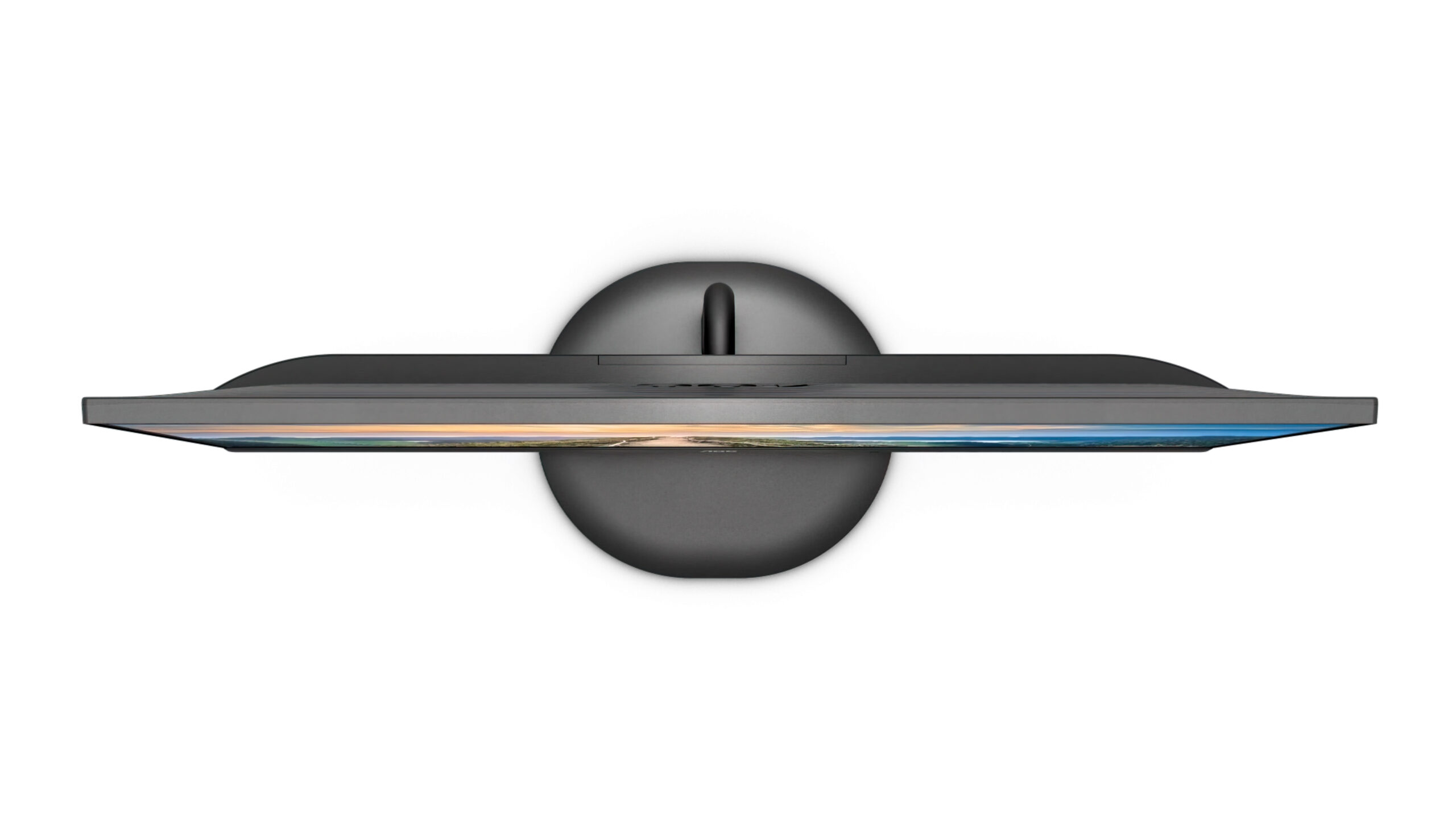
Sylskarpt bilde
Rett ut av esken gir den rimelige monitoren som forventet et sylskarpt bilde. Man kan knapt se pikslene, og lysstyrken på 350 nits (cd/m2) er mer enn nok til å brukes i dagslys. Selv mener jeg det faktisk er i overkant, så det er ingen grunn til å shoppe monitor etter lysstyrke. Jeg ville aldri selv hatt denne høyere enn 160 nits likevel, aller helst ned mot 120 – og enda lavere om du er kveldsarbeider.
Langt viktigere er det at svartnivået er svart nok, for når man setter ned lysstyrken blir kontrasten dårligere, og bildet blassere, dersom svart ikke er svart nok. Noe det sjeldent er med IPS-paneler som her. En kontrast på godt under 1000:1 må forventes, og ned mot 500:1 aksepteres.
Dynamisk kontrast
AOC reklamerer her med en kontrast på hele 20.000.000:1. Dette er ved hjelp av såkalt dynamisk kontrast, hvor lysstyrken går opp og ned med informasjonen i bildet. Dermed får du svartere svart eller hvitere hvitt, når det trengs. Men mens det fungerer godt på en TV, hvor man er passiv tilskuer til innholdet, funker det dårlig på en PC-skjerm, hvor man selv skal skape ting. Og i alle fall når panelet, som her, bruker global og ikke lokal dimming.
Spesielt hvis du skal gjøre bildebehandling, eller for den saks skyld bare velge ut de fineste bildene å sende til fotobutikken for utskrift. Med dynamisk kontrast kan det bli store forskjeller fra bilde til bilde, og du vet aldri om det skyldes bildet eller skjermen. På en PC-monitor ville jeg aldri i verden aktivert dynamisk kontrast. Skru den av.
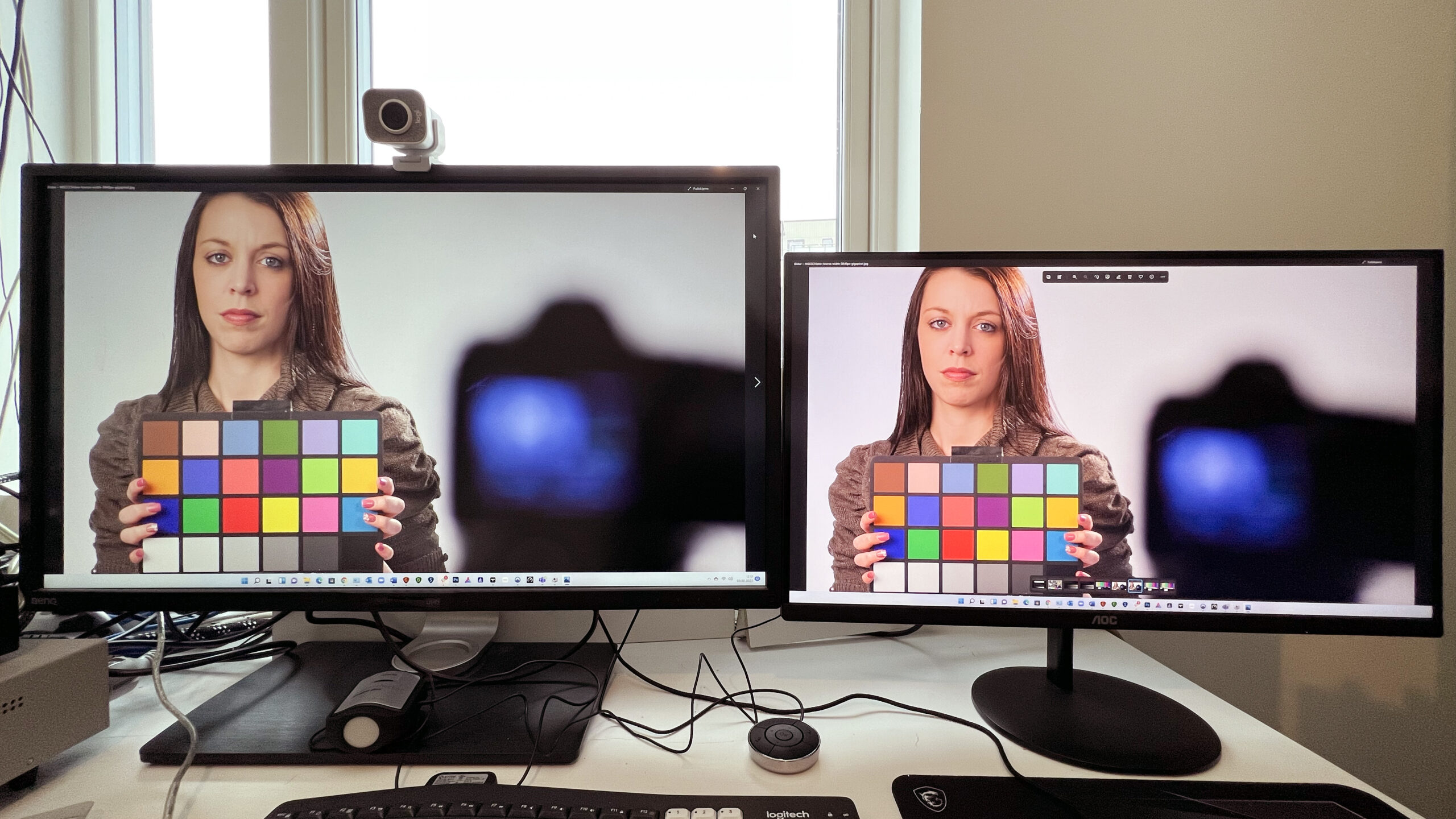
Begrenset panelkontrast
Da er vi plutselig prisgitt panelkontrasten, som da synker som en stein på denne monitoren. Svartnivået er nemlig ikke all verden, og når lysstyrken dempes, står vi ikke igjen med så mye. Etter å ha kalibrert skjermen mot 120 nits, som jeg selv synes er mest behagelig i de fleste situasjoner, er vi nede på 400:1 i kontrast. En god kontrast her ville vært over 600:1.
Svartnivået vil alltid variere med innsynsvinkelen, og i større grad med rimeligere skjermer. AOC-skjermen gir synlig vignettering i hjørnene når man ser direkte forfra, og fargene endrer seg når man ser på bildet skrått fra siden. Det er ikke uvanlig for PC-skjermer, og er blant det som skiller dyre fra billige 4K-skjermer. Så når det står at skjermen har 178 graders innsynsvinkel, så betyr det langt fra en perfekt bildekvalitet fra den vinkelen.
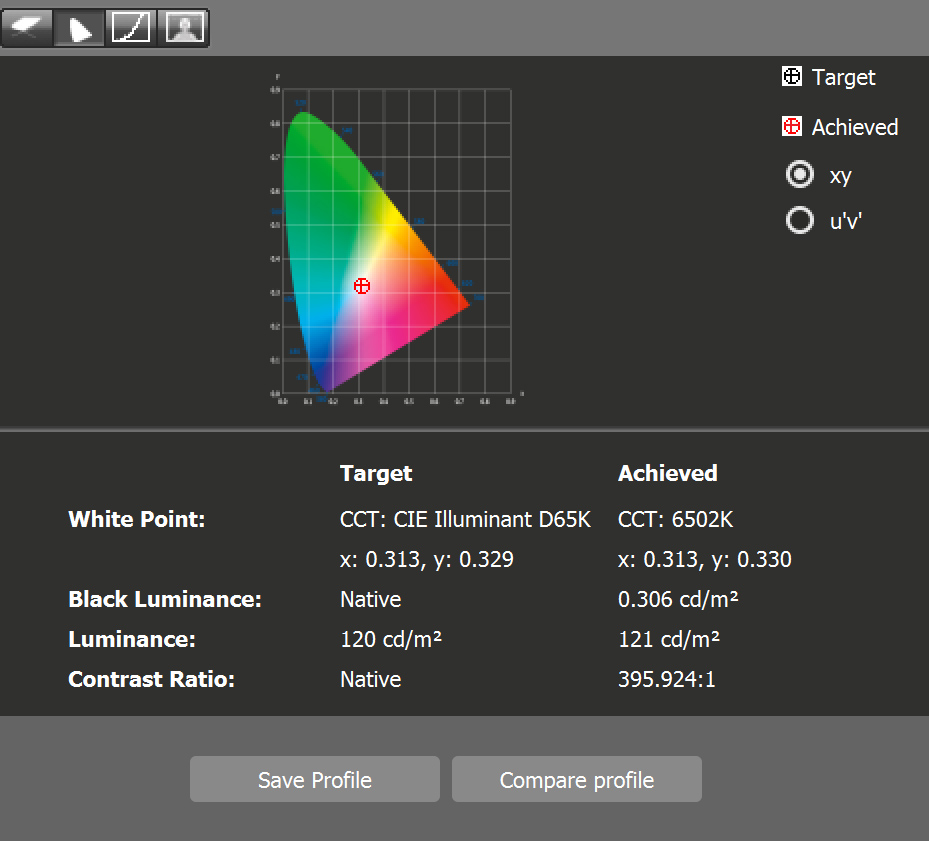
Kaldt bilde
AOC er ikke alene om disse svakhetene, det er et resultat av billig skjermteknologi for å treffe et prispunkt. Derimot er bildet i kaldeste laget, med et hvitpunkt på hele 7800K i Standard bildemodus, og faktisk også nesten alle andre moduser også. Det er 6500K man skal sikte seg inn på for et nøytralt bilde, mens alt over dette går mot blått mens alt under får gulstikk.
Bildemodusene ligger under fanen Eco Mode, av en eller annen grunn, og her er det modusen ved navn Office som kommer nærmest den ideelle 6500K fargetemperaturen.
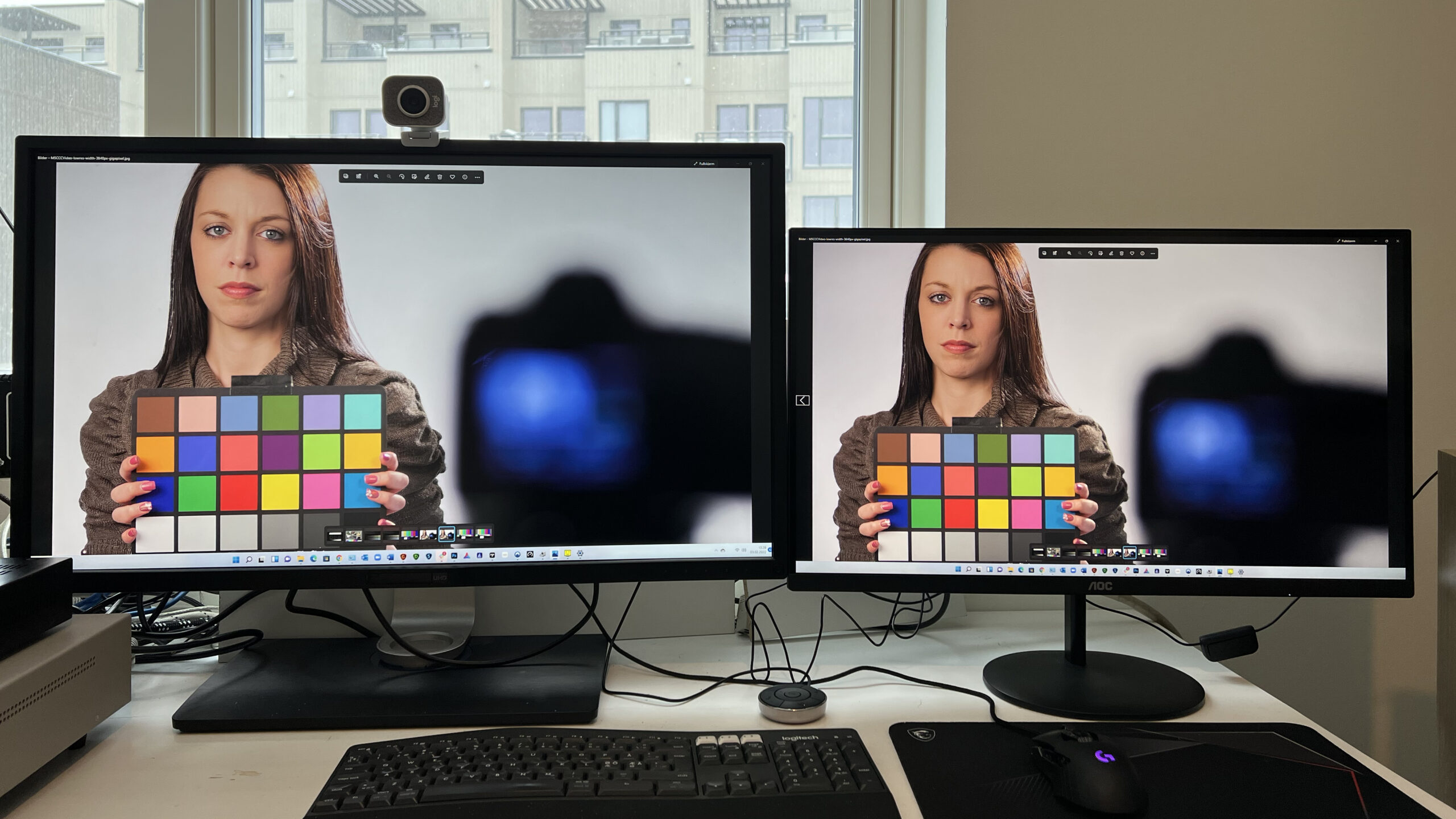
Bør kalibreres
Dersom du skal jobbe med bilder eller video, og ikke bare tekst, bør skjermen kalibreres. For eksempel med kolorimeteret Calibrite ColorChecker Display, som er det nye navnet på X-rite i1 Display. Selv bruker jeg Calibrite ColorChecker Display Plus, fordi den også kan kalibrere mer lyssterke HDR-monitorer. Du laster da ned programmet CC Profiler, for en (i stor grad) helautomatisk kalibrering.
Sammenlignet med min referansemonitor, den nå utgåtte BenQ PV3200PT, heller AOC-monitoren som nevnt mot blått, og det later også til å være i overkant mye magenta. Etter en rask autokalibrering med CC Profiler blir de to langt nærmere hverandre. Helt like klarer jeg ikke å få dem, men det er ganske bra. Svartnivået er tydelig dårligere på U27V4EA, så bilder smeller ikke ut helt som jeg ønsker. Det blir en anelse flatt. Men det er langt fra dårlig, og til hverdagsbruk og enklere bilderedigering funker det som snus.
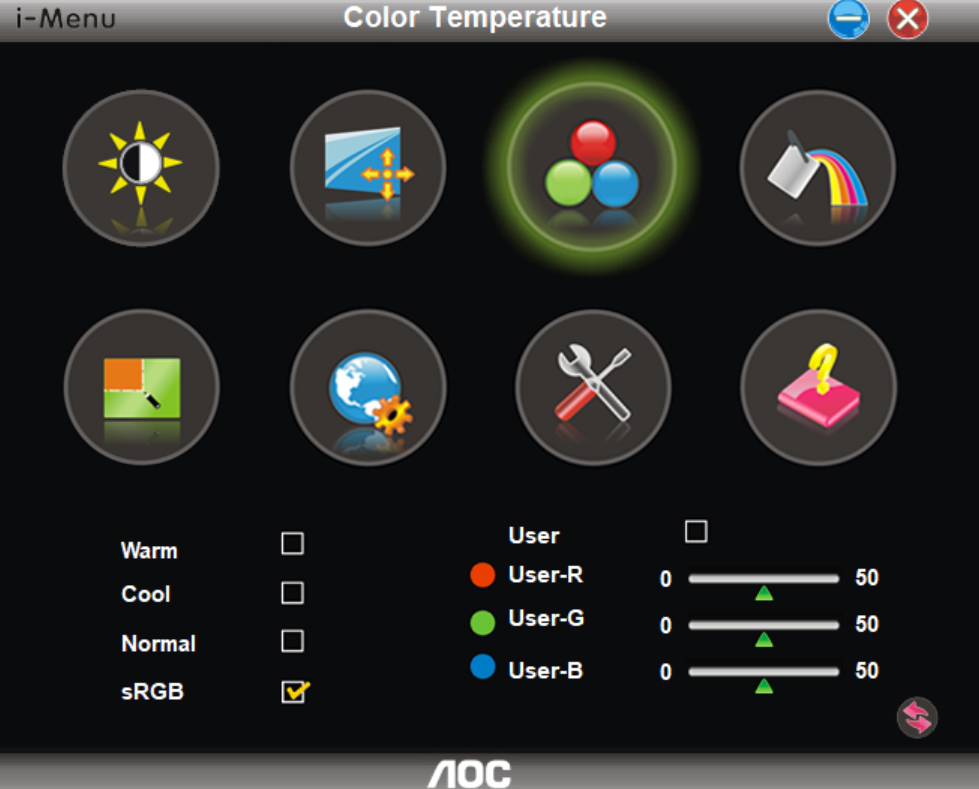
iMenu – last ned denne!
Noe jeg la merke til da jeg skulle prøve å justere skjermen manuelt, var at menyknappene på baksiden gjorde meg mer irritert enn noe annet. Fire knapper sitter på rad bortover, og det er ikke lett å huske hvilken knapp som gjør hva. Idet man føler seg frem til knappene, er det dessuten lett å trykke på en av dem, som enten kan skru av skjermen, eller gå inn i eller ut av en meny man ikke ønsker.
AOC har en løsning for Windows-brukere, i form av mini-programmet i-Menu. Dette lar deg justere skjermen med mus, men dessverre får man ikke gjort dette samtidig som et kalibreringsprogram som CC Profiler kjøres. Skal du gjøre manuelle innstillinger i stedet for automatiske, henvises du dermed til knappene bakpå skjermen.

Konklusjon
AOC U27V4EA henvender seg til hjemmekontorister, med et knivskarpt 4K-bilde til bra pris. Det den derimot mangler for å kunne være en fullgod hjemmekontorskjerm er innebygd webkamera, USB-hub og USB-C-tilkobling til laptop. Men da ville prislappen økt.
Skjermen har et godt og skarpt bilde, og oppløsningen gir plass til flere vinduer samtidig. Faktisk er oppløsningen så stor at 27 tommer blir i minste laget. Minimum 32 tommer er ideelt her.
Svartnivået er Ikke det beste, og fargene er noe kalde, og bør kalibreres. Men alt i alt et bra bilde, som bare mangler litt kontrast. Den dynamiske kontrasten bør forøvrig skrus av, da vi har dårlig erfaring med slikt på datamonitorer. Så også her.
Menyene er ikke kjempeintuitive etter journalistens mening, og manøvreringsknappene på baksiden av skjermen gjør at man ønsker seg en fjernkontroll.

Les videre med LB+
Tilbud - 1 måned for kun 79,-
Tilgang til ALT innhold i 1 måned!
LB+ total 12 måneder
Tilgang til ALT innhold i 12 måneder
LB+ Total 6 måneder
Tilgang til ALT innhold i 6 måneder
- Tilgang til mer enn 7800 produkttester!
- Store rabatter hos våre samarbeidspartnere i LB+ Fordelsklubb
- Ukentlige nyhetsbrev med siste nytt
- L&B TechCast – en podcast av L&B
- Magsinet digitalt – ny utgave hver måned
- Deaktiver annonser
- L&B+ Video – bli med L&B redaksjonen behind the scenes, på de store tech-messene og mye mer!







